- 0904 558 448
- Khuyến mãi
- Gửi Ticket
- Giới thiệu
Việt Nam
English
Ngày đăng: 27 tháng 3 năm 2023
Khi sử dụng máy chủ tạo CloudFly, KH có thể mua thêm một hoặc nhiều ổ đĩa trong mục BLOCK STORAGE cho máy chủ nếu nhu cầu của mình cần sử dụng nhiều dung lượng để lưu trữ. Sau đây CloudFly sẽ hướng dẫn quý KH cách tạo và quản lý volume dễ dàng.
Bước 1: Truy cập vào trang https://my.cloudfly.vn/ => Nhấn vào mục Block Storage => Khởi tạo như hình bên dưới
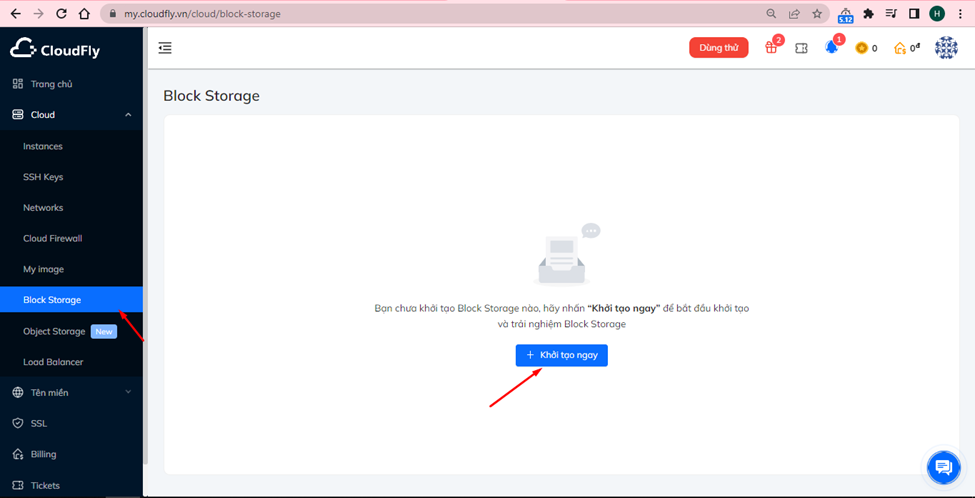
Bước 2: Tại đây KH có thể tùy ý chọn loại ổ đĩa, kích thước và thời gian theo nhu cầu sử dụng:
NVMe: tốc độ băng thông đọc ghi khoảng 300-400MB/s
HDD tốc độ băng thông đọc ghi khoảng 80-100MB/s
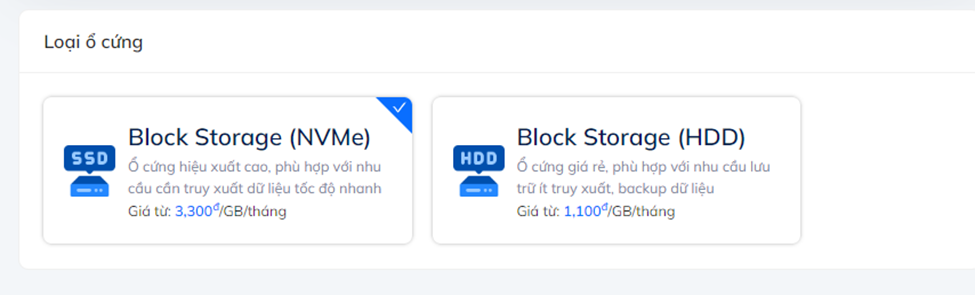
Kích thước:
NVMe: tối thiểu 10GB
HDD: tối thiểu 40GB
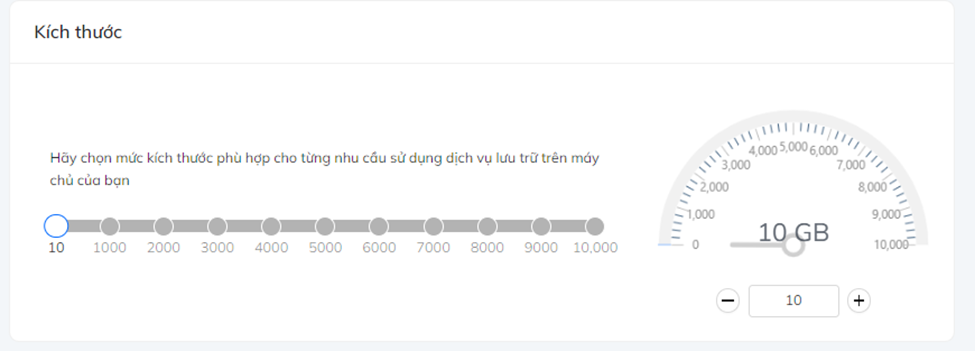
Chu kỳ thanh toán :
3 tháng giảm 5%
6 tháng giảm 10%
12 tháng giảm 20%
24 tháng giảm 25%
36 tháng giảm 30%
 Bước 3: Sau khi mua thành công, quý KH sẽ thấy ổ đĩa của mình được hiện ra trên mục Dashboard
Bước 3: Sau khi mua thành công, quý KH sẽ thấy ổ đĩa của mình được hiện ra trên mục Dashboard
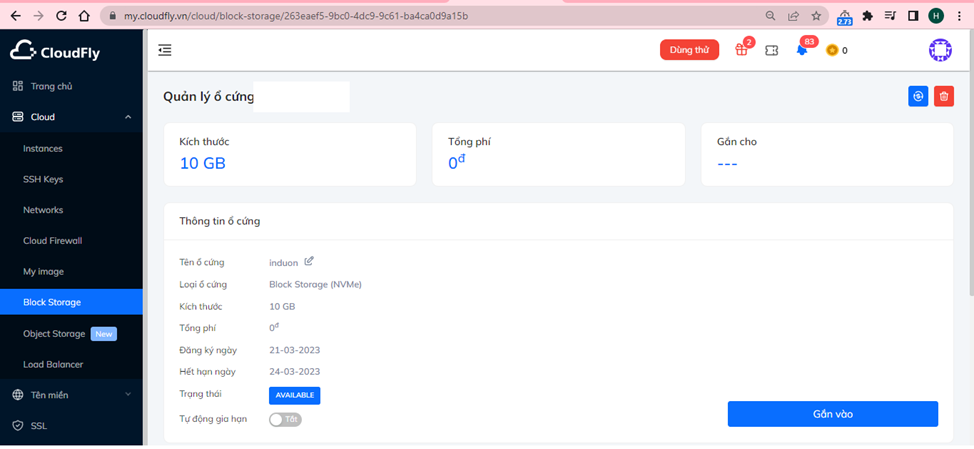
Bước 4: Để sử dụng, KH cần gán ổ đĩa cho máy chủ mà mình muốn dùng, sau khi gắn, trạng thái của ổ đĩa sẽ IN USE và hiện IP của máy chủ được gán vào thay vì hiện trạng thái AVAILAB
Tùy vào hệ điều hành của máy chủ mà có cách kích hoạt ổ đĩa Block Storage sau khi đã gắn vào máy chủ
2.1 Hệ điều hành LINUX
Sau khi đã gắn Block Storage vào server, bạn cần tiến hành tạo Filesystems và mount nó vào thư mục cần dùng để sử dụng.
Nếu đây là ổ cứng Block Storage đầu tiên được gắn vào Server thì nó sẽ có tên /dev/vdb. Tương tự các Block Storage được gắn tiếp theo sẽ có tên /dev/vdc, /dev/vdd,…
Nếu bạn mount Block Storage đang chứa dữ liệu thì không được tạo Partitions hoặc Filesystems vì sẽ làm mất dữ liệu vĩnh viễn trên Block Storage.
Tạo mới partitions:
# parted -s /dev/vdb mklabel gpt
# parted -s /dev/vdb unit mib mkpart primary 0% 100%
Tạo mới Filesystems:
# mkfs.ext4 /dev/vdb1
Gắn Block Storage vào Server sau khi tạo Partitions và Filesystems
Mount Block storage
# mkdir /mnt/blockstorage
# echo >> /etc/fstab
# echo /dev/vdb1 /mnt/blockstorage ext4 defaults,noatime,nofail 0 0 >> /etc/fstab
# mount /mnt/blockstorage
2.2 Hệ điều hành WINDOWS
Bước 1: Đầu tiên KH cần chuyển ổ đĩa mua thêm sang trạng thái ONLINE , bằng cách vào SERVER MANAGER (đối với Windows server) hoặc COMPUTER MANAGER (win10)
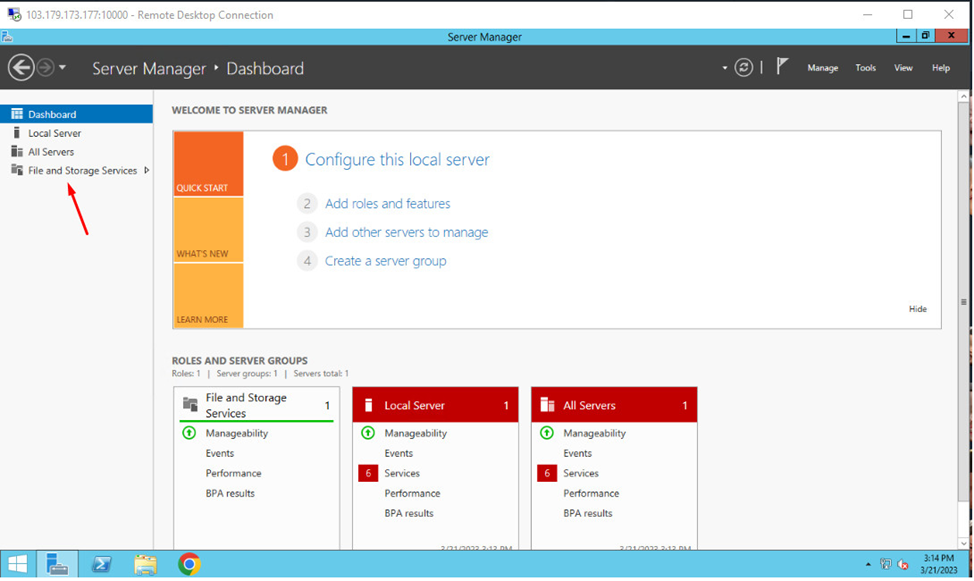
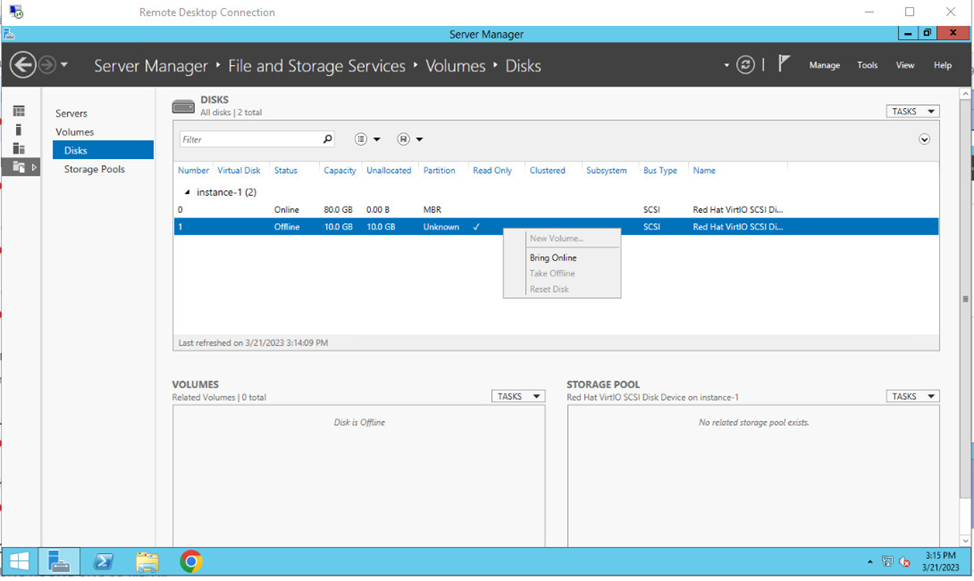
Bước 2: Sau khi đã thấy ổ đĩa hiện trạng thái ONLINE , KH tiếp tục click chuột phải vào volume đó => NEW VOLUME => cứ nhấn NEXT cho đến khi CREATE
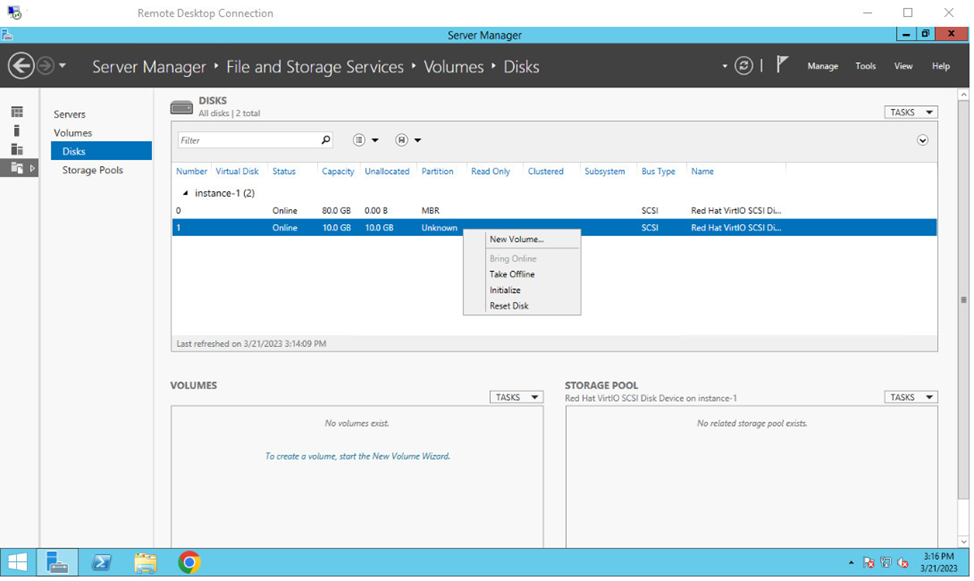
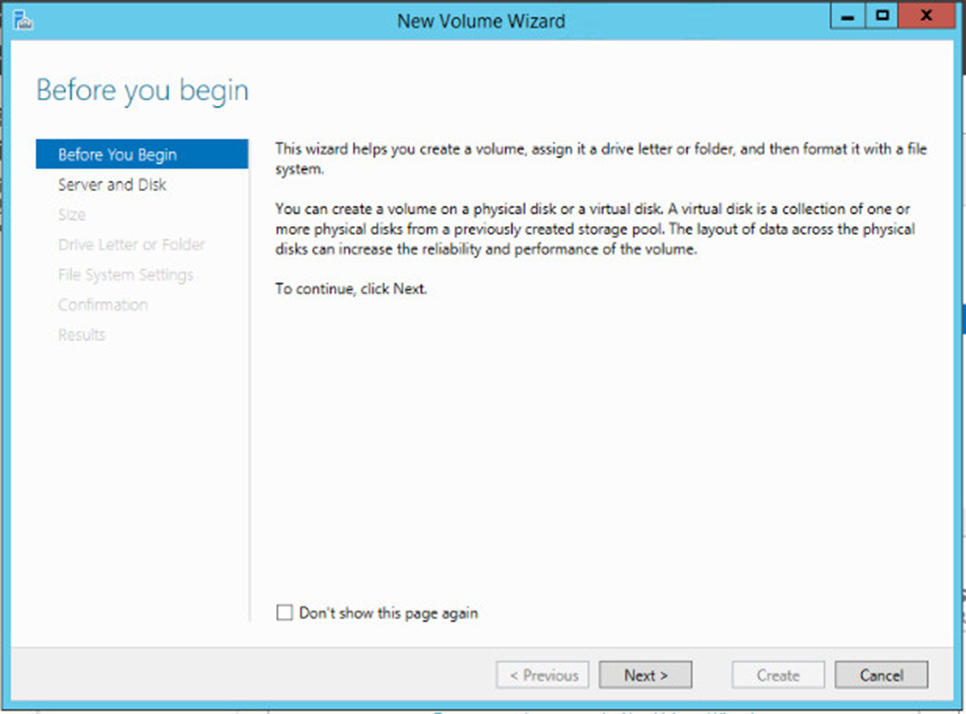
Bước 3: Sau khi kết thúc quá trình cài đặt, bạn sẽ thấy có thêm 01 ổ đĩa nữa hiện lên trên phần quản trị của THIS PC
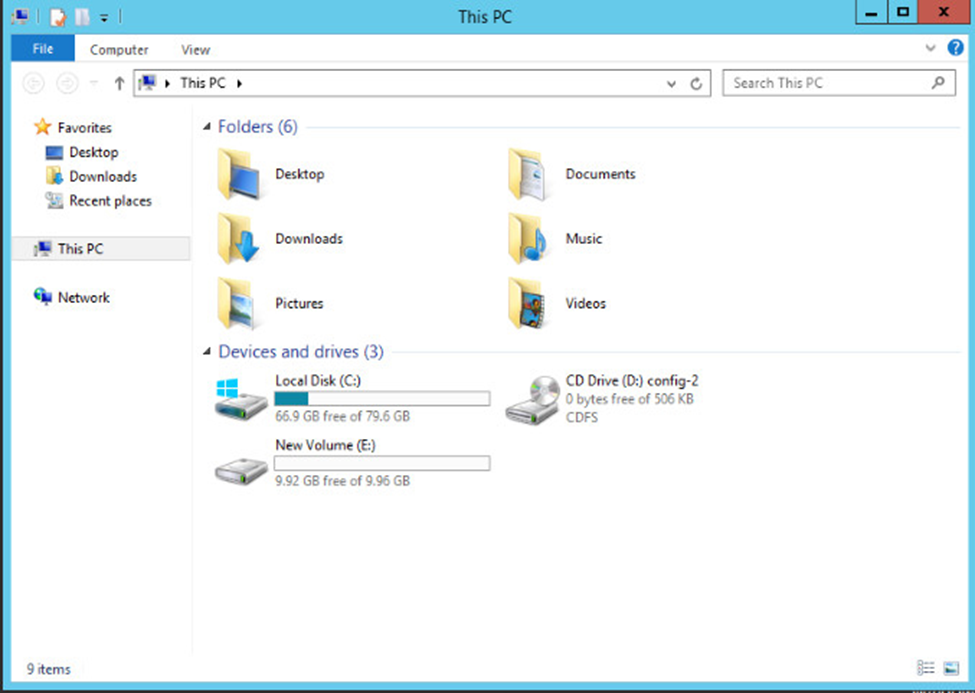
Nếu không muốn sử dụng nữa, bạn cần vào lại SERVER MANAGER để chuyển trạng thái của volume sang trạng thái OFFLINE.
Nếu còn thắc mắc hay gặp sự cố gì, CloudFly luôn sẵn sàng hỗ trợ bạn bất cứ lúc nào. Đội ngũ kỹ thuật có chuyên môn cao của chúng tôi sẽ giải quyết mọi vấn đề của bạn một cách nhanh chóng và tối ưu nhất. Ngoài ra, bạn cũng có thể tìm hiểu thêm nhiều thông tin khác tại CloudFly. Hãy liên hệ ngay với chúng tôi để được tư vấn chi tiết nhé.